Беспроводное подключение к телевизору с телефона. Как подключить телефон к Смарт ТВ с помощью Wi-Fi Direct.
Если у вас есть современный телевизор, подключающийся к домашней сети по Wi-Fi или LAN, то с большой вероятностью у вас есть и возможность использовать ваш телефон или планшет на Android и iOS как пульт ДУ для этого телевизора, все что потребуется - скачать официальное приложение из Play Маркет или App Store, установить его и настроить для использования.
В этой статье - пример настройки пульта для телевизора Sony Bravia на телефоне, а также кратко об официальных приложениях с функциями пульта для ТВ LG, Samsung и Philips. Отмечу, что все эти приложения работают по сети (т.е. и телевизор, и смартфон или другое устройство должны быть подключены к одной домашней сети, например, к одному роутеру - не важно, по Wi-Fi или кабелю LAN). Также может оказаться полезным: , .
Примечание: в магазинах приложений существуют универсальные пульты, требующие приобретения отдельного IR (инфракрасного) передатчика к устройству, но в рамках данной статьи они рассматриваться не будут. Также не будут упоминаться функции передачи медиа с телефона или планшета на ТВ, хотя во всех описываемых программах они реализованы.
Пульт для ТВ Sony Bravia на телефонах Android и iPhone
Начну со Smart TV от Sony, так как именно такой телевизор у меня и, потеряв пульт от него (а физической кнопки выключения на нем нет), был вынужден искать приложение, чтобы использовать свой телефон как пульт ДУ.
Официальное приложение пульта дистанционного управления для техники Sony, а в нашем конкретном случае - для телевизора Bravia называется Sony Video and TV SideView и доступно в магазинах приложений как для Android, так и для iPhone.
После установки, при первом запуске, вам будет предложено выбрать вашего провайдера телевидения (у меня такового нет, потому я выбрал первое, что было предложено - это не играет роли для работы пульта), а также список телеканалов, программу для которых следует отображать в приложении.
После этого зайдите в меню приложения и выберите «Добавить устройство». Будет выполнен поиск поддерживаемых устройств в сети (телевизор должен быть включен в это время).
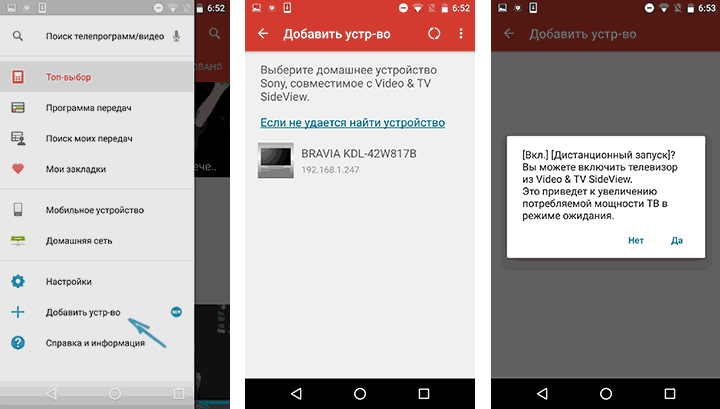
Выберите нужное устройство, после чего введите код, который в это время отобразится на экране телевизора. Также вы увидите запрос о том, задействовать ли возможность включать телевизор с пульта (для этого настройки ТВ изменятся таким образом, чтобы он был подключен к Wi-Fi даже в выключенном состоянии).
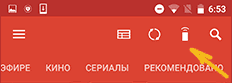
Готово. В верхней строке приложения появится иконка пульта, нажав по которой вы попадете в возможности дистанционного управления, которые включают в себя:
- Стандартный пульт Sony (прокручивается вертикально, занимает три экрана).
- На отдельных вкладках - сенсорная панель, панель ввода текста (работают только в том случае, если на телевизоре открыто поддерживаемое приложение или пункт настроек).
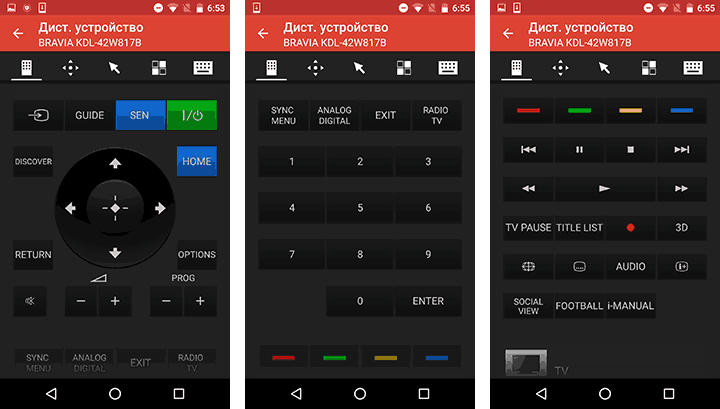
В случае, если у вас несколько устройств Sony, вы можете добавить их все в приложение и переключаться между ними в меню приложения.
Скачать пульт Sony Video and TV SideView Remote можно с официальных страниц приложений:
LG TV Remote
Официальное приложение, реализующее функции пульта дистанционного управления на iOS и Android для телевизоров Smart TV от LG. Важно: есть два варианта этого приложения, для телевизоров, выпущенных ранее 2011 года, используйте LG TV Remote 2011.
После запуска приложения вам потребуется найти поддерживаемый телевизор в сети, после чего вы сможете использовать пульт на экране телефона (планшета) для управления его функциями, переключения канала и даже для создания скриншотов того, что в настоящий момент показывается на ТВ.
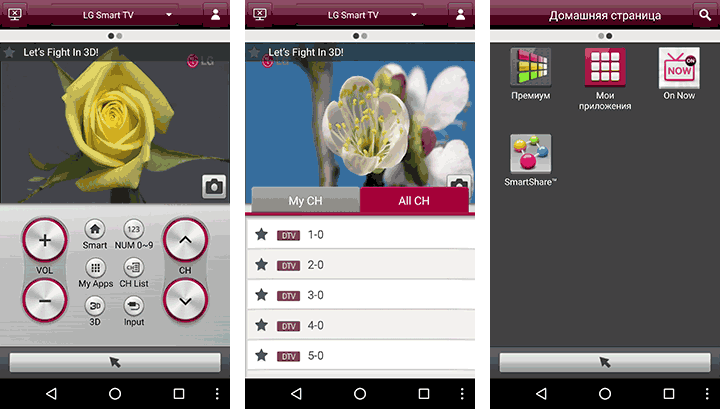
Также, на втором экране LG TV Remote доступны функции доступа к приложениям и передачи контента с помощью SmartShare.
Скачать пульт для телевизоров можно с официальных магазинов приложений
Samsung Smart View и Samsung TV and Remote (IR)
Для телевизоров Samsung есть два официальных приложения – пульта. Второе из них предназначено для телефонов с встроенным IR передатчиком-приемником, а Samsung Smart View подойдет для любого телефона и планшета.
Также, как и в других таких приложениях, после поиска телевизора в сети и подключения к нему, вам будут доступны функции дистанционного управления (в том числе виртуальная сенсорная панель и ввод текста) и передача медиа-контента с устройства на телевизор.
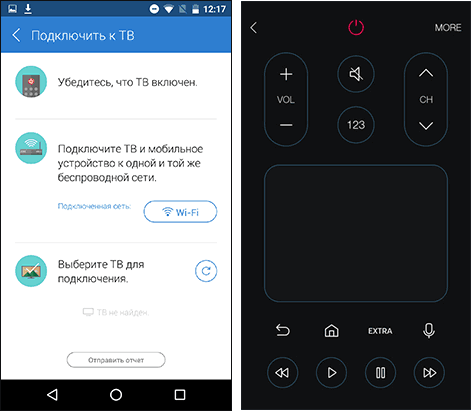
Судя по отзывам, приложение не всегда работает как нужно, но попробовать стоит, к тому же не исключено, что к тому моменту, когда вы читаете этот обзор, недочеты были исправлены.
Philips MyRemote
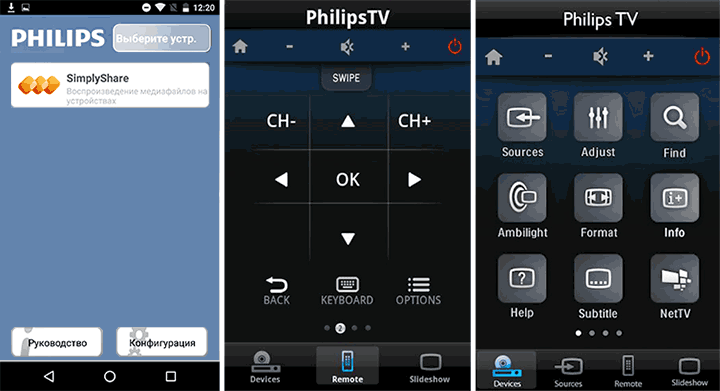
Естественно, присутствуют и все стандартные функции таких приложений: просмотр онлайн ТВ, передача видео и изображений на телевизор, управление сохраненными записями передач (это также умеет делать приложение-пульт для Sony) а в контексте этой статьи - дистанционное управление ТВ, а также его настройка.
Официальные страницы загрузки Philips MyRemote
Неофициальные пульты ТВ для Android
При поиске пультов для телевизора на Android планшеты и телефоны в Google Play, попадается множество неофициальных приложений. Из тех, что с хорошими отзывами, не требуют дополнительного оборудования (соединяются по Wi-Fi) можно отметить приложения от одного разработчика, которые можно найти на их странице FreeAppsTV .
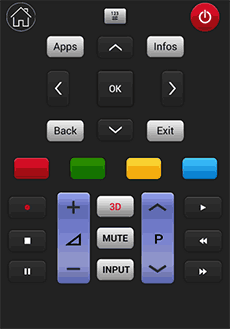
В списке доступных - приложения для дистанционного управления телевизорами LG, Samsung, Sony, Philips, Panasonic и Toshiba. Сам дизайн пульта простой и привычный, а из отзывов можно сделать вывод, что в основном все работает, как нужно. Так что, если по какой-то причине официальное приложение вам не подошло, можете попробовать и такой вариант пульта.
Если вы не знаете, как подключить телефон к телевизору через WiFi, мы с удовольствием расскажем вам, как это сделать. Весь процесс занимает всего 2-3 минуты. Читайте нашу инструкцию ниже:
Способ 1: Подключение через роутер
Первым делом необходимо установить соединение между телевизором и WiFi роутером, а затем в телевизоре нужно активировать функцию, с помощью которой телефон будет к нему подключаться.
Рассмотрим как это сделать на примере самых популярных марок умных телевизоров:
LG
Чтобы подключить телефон к телевизору LG через WiFi, необходимо:
- зайти в меню телевизора и перейти на вкладку “Подключения”
- активировать функцию SmartShare
- выбрать телефон среди доступных к подключению устройств.
После этого, вы сможете выбрать, что именно необходимо сделать с телефона или смартфона – продублировать экран, управлять телевизором или получить доступ к файлам.
Samsung
Подключение телефона к телевизору Самсунг через WiFi аналогично подключению к LG, только вместо функции SmartShare нужно будет активировать функцию AllShare.
Sony
Подключаться к Smart телевизору Sony удобнее всего со смартофнов этой же компании, например c . Для подключения в самом телевизоре ничего настраивать не нужно - все произойдет автоматически, а вот в телефоне нужно зайти в Меню - > Настройки -> Подключения Xperia и выбрать пункт Дублирование экрана . После этого в новом окне нужно нажать на кнопку Начать и смартфон сам надет телевизо и подкючится к нему.
Подключение телефона к телевизору через Wi Fi Direct
Данный способ используется, если дома нет роутера, и нужно установить соединение напрямую между телефоном и телевизором.
Шаг 1. Найти в смартфоне в разделе беспроводных сетей и подключений, функцию WiFi Direct и активировать ее.
Шаг 2. В меню телевизора, на вкладке «Сеть» или«Подключения» (зависит от модели), найти и активировать функцию WiFi Direct. Некоторые из моделей ТВ имеют специальную кнопку на пульте для запуска Директа.
Шаг 3. Выбрать телефон из списка доступных для подключения устройств и подтвердить установку соединения.
Как видите, все достаточно просто. Тем не менее, если вам что-то непонятно, задайте вопрос в комментариях - постараемся помочь.
Надоело рыться в диванных подушках в поисках пульта управления? Чтобы включить телевизор, требуется целый арсенал устройств? Установив приложение TV Remote от Samsung, Вы сможете управлять телевизором посредством смартфона Samsung Galaxy S или планшета Samsung Galaxy, тем самым создав максимально комфортные условия для просмотра любимых фильмов и программ.
Приложение Samsung TV Remote позволяет объединить пульты дистанционного управления в одном устройстве и управлять домашней мультимедийной аппаратурой с помощью смартфона Galaxy S или планшета Galaxy. Это еще одна возможность использовать потенциал мобильного устройства Samsung и улучшить условия просмотра телепрограмм. Теперь для всех развлечений существует единый «центр управления», а путаница с многочисленными пультами наконец отходит в прошлое.
Одно устройство для управления миром Ваших развлечений
Устройство Samsung Galaxy, на котором установлено приложение Samsung TV Remote, обеспечивает управление рядом моделей телевизоров Samsung, поддерживающих технологию Wi-Fi. Теперь у Вас появилась возможность управлять телевизором (например, включать и выключать его, переключать каналы, регулировать звук), используя технику, к которой Вы уже так привыкли.
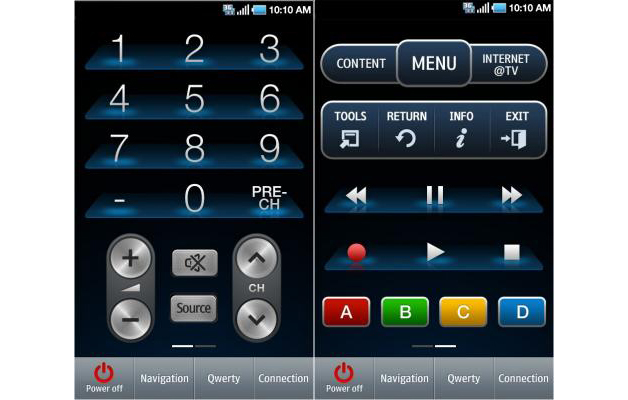
С помощью четырехнаправленного джойстика очень легко управлять приложениями, а виртуальная стандартная клавиатура (QWERTY) позволяет выводить любую информацию, необходимую для использования тех или иных функций телевизора, настроек и приложений Samsung, прямо на большой экран.
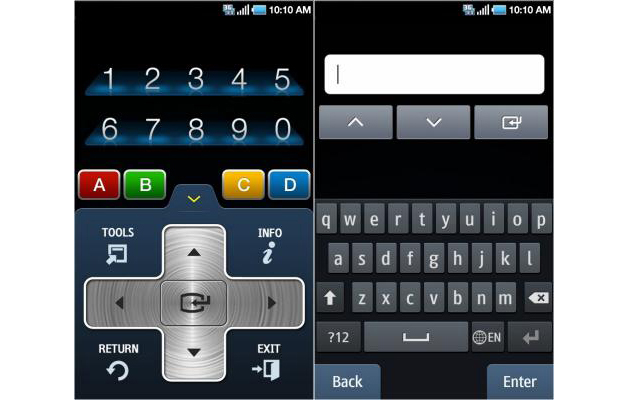
Все телевизионные приложения - «оптом»
Помимо прочего, Samsung TV Remote расширяет возможности управления другими ТВ-приложениями. С помощью приложения Netflix Вы можете мгновенно загрузить любой фильм и выбрать для своего домашнего кинотеатра оптимальные настройки просмотра. Приложение Hulu Plus позволит Вам без труда загружать и смотреть любимые телешоу и сериалы, такие как «Хор» (Glee), «Современная семейка» (Modern Family) или «Доктор Хаус» (House). Еще одна альтернатива - просмотр видео, размещенного на популярных интернет-ресурсах Vimeo, YouTube и Break.com. Чего бы Вы ни пожелали - все в Ваших руках.
Проверьте свой телевизор на совместимость
Для начала убедитесь, что Ваш телевизор Samsung поддерживает приложение Samsung TV Remote. Такую возможность предоставляют практически все модели телевизоров Samsung, выпущенные в 2010 г., в частности:
- • ЖК-телевизоры со светодиодной подсветкой серии C6400 и выше.
- • ЖК-телевизоры серии C650 и выше.
- • Плазменные телевизоры серии C6500 и выше.
- • Cмарт-телевизоры, выпущенные в 2011 г.
Простые настройки - легкое подключение
Что самое замечательное, Вам вовсе не нужно быть профессором информатики, чтобы все заработало как надо. Ниже описаны основные действия по подключению домашней мультимедийной аппаратуры и управлению ей с помощью приложения Samsung TV Remote.
- • Перед началом работы выберите в меню телевизора пункт Setup и найдите параметр Wireless Remote Control. (Если такого пункта нет, возможно, Ваш телевизор не поддерживает эту функцию удаленного подключения.)
- • Затем через порт LAN с помощью стандартного кабеля Cat-5 подсоедините телевизор к беспроводному маршрутизатору.
- • Вместо беспроводного маршрутизатора через порт USB к телевизору можно подключить адаптер Samsung Wireless LAN.
- • В конце убедитесь, что телефонная линия подключена к беспроводному роутеру.
Если Вы собираетесь приобрести новый телевизор, самое время опробовать возможности современных технологий. Покупая телевизор, обязательно спросите у продавца, поддерживает ли выбранная модель возможность дистанционного управления по беспроводной сети, чтобы Вы могли синхронизировать свои мобильные устройства и мультимедийную аппаратуру. Продавец также поможет определить, есть ли у Вас необходимые кабели, чтобы Вы без промедления смогли все подключить.
Наслаждайтесь благами технологий дистанционного управления совершенно бесплатно
Самое главное, Вы можете наслаждаться всем многообразием возможностей Samsung TV Remote по самой низкой цене - абсолютно бесплатно. Чтобы скачать приложение, зайдите на страницу Android Market и следуйте простым инструкциям. Благодаря приложению Samsung TV Remote на Вашем смартфоне или планшете Samsung Galaxy откроются двери в мир домашнего кинотеатра и навсегда изменятся условия для просмотра.
Все изображения смоделированы.
Торговые марки Android и Android Market принадлежат корпорации Google.
Современный смартфон можно использоваться не только для звонков, смс или общения в соц. сетях и бесконечных играх. А знаете ли Вы, что любой современный смартфон на Android можно превратить в пульт для телевизора?
Мы с Вами живём во времена, когда телефон у нас в руках гораздо чаще, чем пульт от телевизора, даже у взрослого поколения людей. Так почему бы не сделать смартфон или планшет пультом для телевизора, который к тому позволит убрать ваш основной пульт подальше в самый глубокий ящик комода. И количество пультов управления, находящихся на диване уменьшится хотя бы на один.
Смартфоны на Android, которые можно назвать полной альтернативой телевизионным пультам дистанционного управления (далее - ДУ), разделяются на две категории: те, которые используют инфракрасный порт (далее - ИК), и те, которые используют небольшое устройство - Chromecast для контроля телевизора.
Также можно установить на смартфон специальное приложение для управления Вашим телевизором, если последний имеет LAN-порт или Wi-Fi.
Сейчас мы рассмотрим оба этих варианта.
Смартфон со встроенным ИК-портом
К сожалению, ИК-порты в Android устройствах находятся на грани вымирания. Только за последние 12 месяцев на рынке появился целый ряд флагманских моделей смартфонов, но только единицы оснащены ИК-портом.
Например, Samsung Galaxy S6, S6 Edge ещё поддерживал инфракрасный порт, а вот следующие флагманы S7 и S7 Edge уже нет. В HTC One M10 и Samsung Galaxy Note 5 ИК порта также отправили на свалку истории. Зато китайские собратья не разочаровывают своими устройствами. Xiaomi Mi5, Meizu Pro 6, Huawei P9 и другие содержат ИК-порт.
Смартфоны, которые поставляются с ИК-портом, обычно имеют надстройку в операционной системе или отдельное приложение, которое поставляется со смартфоном, чтобы управлять ИК-портом. Но функционал таких решений оставляет желать лучшего. Поэтому если Ваш смартфон имеет ИК-порт, то советую обратить внимание в сторону третьего варианта - установить приложение стороннего разработчика.
Вот небольшой обзор трёх лучших приложений для ИК-передачи для Android.
Сторонние приложения для ИК-порта
1. Smart IR Remote
Smart IR Remote поддерживает около 900 000 различных устройств, что делает его наиболее широко используемым приложением для управления ИК среди аналогов.
Теоретически, Smart IR Remote будет работать с любым ИК-совместимым устройством в Вашем доме, так что его полезность выходит за пределы ограниченности только телевизионного пульта. Посредством этого приложения и смартфона с ИК-портом можно также легко контролировать бытовые кондиционеры, потолочные вентиляторы,Hi-Fi ресиверы и акустические системы, а также цифровые зеркальные камеры.
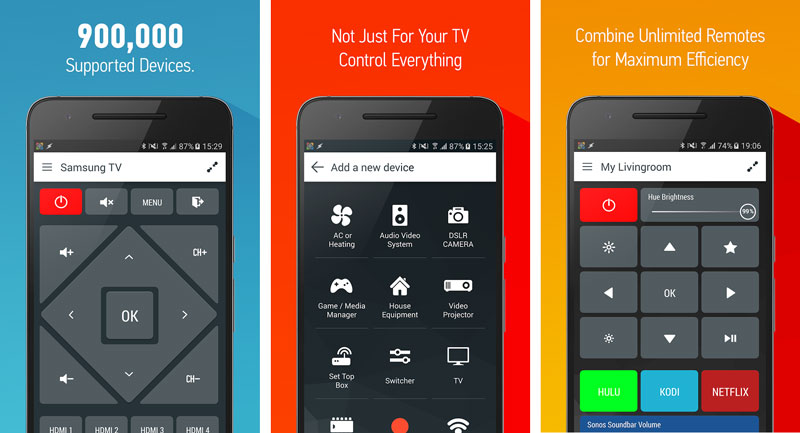 Smart IR Remote
Smart IR Remote
Приложение также работает с огромным количеством Wi-Fi устройств, например, беспроводными колонками Sonos, беспроводными лампами Philips и ТВ приставками Amazon Fire.
Универсальный пуль ДУ Logitech Harmony Smart Control поставляется с концентратором, который подключается к любому телевизору или ТВ ресиверу. Также имеется приложение на смартфон, которое взаимодействует с концентратором. Т.е. по сути даже если Вам не нужен универсальный пульт ДУ, то приложение на смартфон весьма кстати. Из приложения Вы можете контролировать каналы, громкость, режимы и всё остальное.
 Logitech Harmony Smart Control
Logitech Harmony Smart Control
По словам Logitech устройство работает с более чем 270 000 устройств, причём база постоянно пополняется. Так что Вам не стоит переживать из-за напрасно потраченных денег. Пульт и концентратор будут работать как минимум несколько лет, а то и больше без всяких проблем с новыми гаджетами и телевизорами, оснащёнными ИК.
3. Roku TV и Google Chromecast против Apple TV: муки выбора
Roku TV, Google Chromecast и Apple TV представляют собой линейку цифровых медиаплееров, ориентированных в первую очередь на просмотр потокового контента.
Каждое из этих мультимедийных устройств является популярным для своей аудитории. Выделить однозначного лидера нельзя, каждому плееру присущи свои достоинства и недостатки. Так, Apple TV не способен дать доступ Android пользователям. А Roku TV и Google Chromecast не смогут использовать библиотеку на iTunes.
С каждым из этих мультимедийных плееров Вы сможете смотреть ТВ передачи на телевизоре в высоком качестве. Бонусом является возможность управления приставкой со смартфона с ИК-портом для её настройки и переключения каналов, управления громкостью и прочие функции пульта ДУ.
Стоимость Apple TV составляет 99 $ или 6500 руб. на Яндекс.Маркете .
Стоимость Roku TV начинается от 80 $ за версию HD на официальном сайте .
Стоимость Google Chromecast начинается от 3890 руб. за версию без жёсткого диска на Яндекс.Маркете .
Вот такие не хитрые способы доступны каждому владельцу смартфона с ИК-портом, который хочет управлять телевизором, кондиционером и прочими бытовыми приборами, оснащёнными ИК-приёмником. Если Вам действительно надоело иметь в своём доме или квартире несколько пультов ДУ, которые когда они нужны не найдёшь, то превратите свой смартфон на Android в универсальный пульт ДУ для всех этих устройств.
Надеюсь вы понимаете, что управлять старым советским пузатым телевизором аля “Березка” у вас не получится. Управлять можно телевизорами, которые поддерживают управление через инфракрасный порт, а также Smart TV, оборудованные WiFi.
Управление телевизором с планшета через ИК-порт
Практически любой телевизор, управляемый при помощи пульта имеет встроенный инфракрасный приемник. В этом случае пульт служит передатчиком инфракрасного сигнала. Если в вашем планшете есть ИК-порт, значит телевизор может принимать от него команды, нужно лишь запрограммировать планшет на возможность управления устройствами через ИК-порт. Для этого достаточно установить и запустить специальное приложение. Проще всего тем, у кого на планшете программное обеспечение для управления устройствами через ИК-датчик встроено с завода. Например, Samsung устанавливает на некоторые свои планшеты фирменное приложение Smart Remote . Однако не обязательно иметь планшет Самсунг. Если на вашем девайсе есть ИК-датчик, качайте фирменное приложение от производителя Смарт ТВ. Если таковых нет, можно воспользоваться универсальным приложением: Универсальный пульт Galaxy (устанавливается на любые планшеты, не обязательно Galaxy). Приложение платное, но оно того стоит. “Вылеченная” от жадности версия находится .
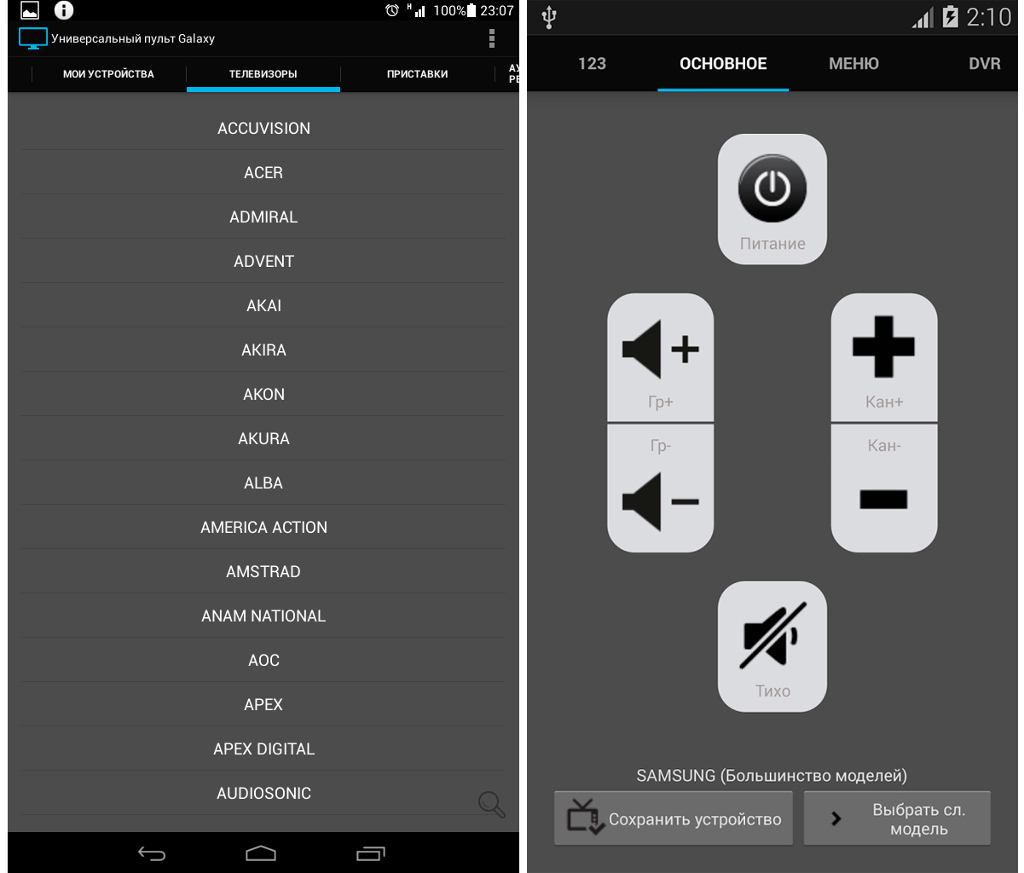
Подключение:
- Скачиваем, запускаем приложение, включаем ИК-порт на планшете;
- Ищем и выбираем во вкладках тип устройства, в данном случае “Телевизоры”;
- Выбираем из списка производителя телевизора;
- Подключаемся к найденному оборудованию.
Управление телевизором (Smart TV) с планшета через WiFi
Вполне логично предположить, что не все владеют планшетами с ИК-портом. Зато в каждом планшете есть WiFi. Для того, чтобы управлять вашим Смарт ТВ через Вай Фай, необходимо, чтобы были соблюдены несколько условий:
- На обоих устройствах должен быть включен Wi-Fi;
- Оба устройства должны находиться в одной и той же Вай-Фай сети (для этого понадобится WiFi-роутер);
- Необходимо загрузить специальное приложение на планшет и с его помощью выполнить поиск устройств, и установить подключение к Смарт ТВ.
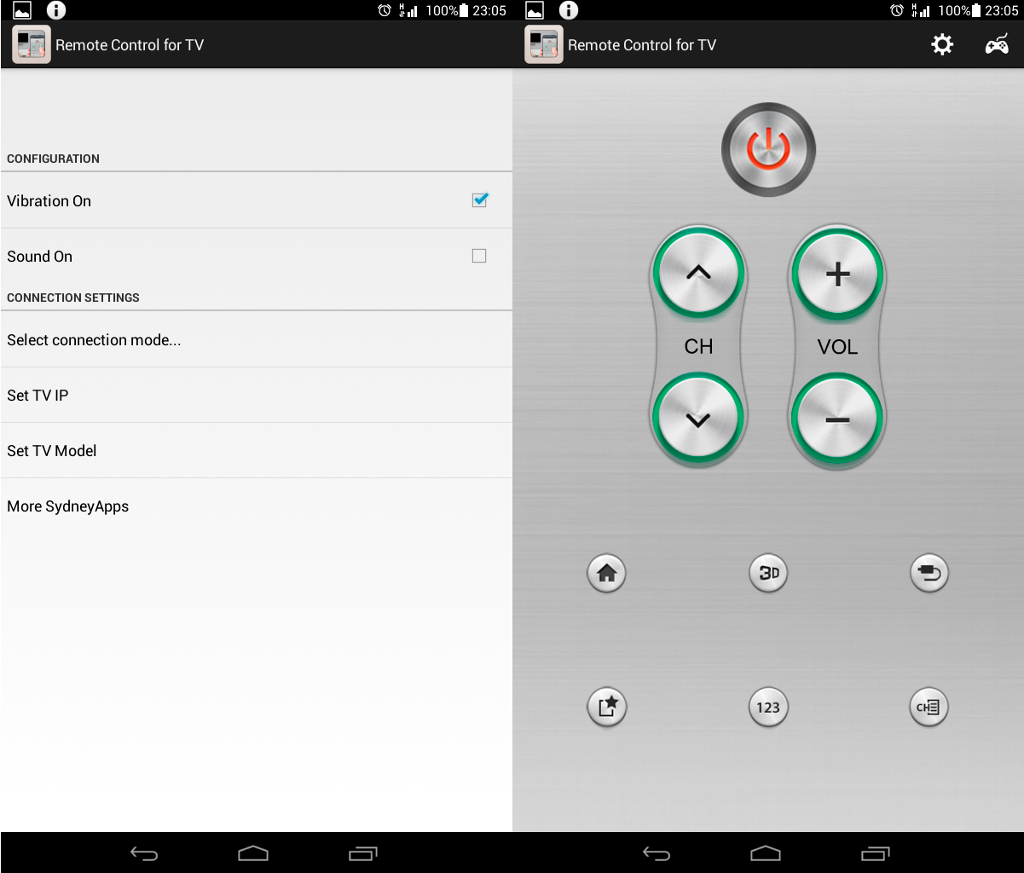
Что касается приложения, это, опять таки, может быть фирменное ПО от производителя умного телевизора, или от стороннего разработчика. Попробуйте одни из лучших среди бесплатных приложений для управления СМАРТ ТВ, если не будет работать одно, пробуйте другое:
- Remote Control for TV — простое приложение с базовым функционалом — увеличить/уменьшить громкость, переключить канал.
- Smartphone Remote Control — принцип работы такой же.
- Universal Remote TV — отличается лишь более удобным расположением элементов управления.
- Remote Control Pro — отличается минималистическим интерфейсом.

Все что вам нужно сделать, скачав и установив приложение — зайти в него, и выбрать пункт, отвечающий за поиск нового оборудования, а затем подключиться к найденному ТВ. В случае, если не удается автоматически найти оборудование, приложение Remote Control for TV позволяет вручную ввести IP адрес вашего телевизора. С этого момента ваш планшет — это полноценный ПДУ для телевизора.
Возможно, будет полезно почитать:
- Выбираем лучший утюжок для волос ;
- Воротник шанца для новорожденных Шина шанца для новорожденных как правильно надевать ;
- Как рисовать акриловыми красками на ногтях ;
- Через сколько будет новый год Сколько дней осталось до празднование нового года ;
- План-конспект урока по русскому языку (1 класс) на тему: Письмо строчной буквы «ж III ;
- Камея и ее история Гемма с углубленным изображением 7 ;
- Обработки разреза рукава фигурной планкой ;
- Костюм со съёмной баской крючком Описание вязания топа ;